วิธีสร้างร้านค้า WooCommerce หลายภาษา (2022)
เผยแพร่แล้ว: 2022-04-15ทุกวันนี้ การทำให้ร้านค้าออนไลน์ของ WooCommerce พูดได้หลายภาษามีความสำคัญมากกว่าที่เคย 75% ของผู้ใช้ออนไลน์ไม่พูดภาษาอังกฤษ และหลายคนจะไม่มีส่วนร่วมกับเว็บไซต์หากไม่ใช่ภาษาของพวกเขา นั่นเป็นส่วนสำคัญที่ผู้เยี่ยมชมของคุณปฏิเสธ
ต้องขอบคุณความก้าวหน้าอย่างมากในเครื่องแปลภาษาออนไลน์ ทำให้ร้านค้าของคุณใช้งานได้ในหลายภาษานั้นใช้เวลามากกว่าการติดตั้งปลั๊กอินเพียงเล็กน้อย และหากคุณเต็มใจที่จะลงทุนทั้งเวลาและเงินไปกับงานแปลอย่างมืออาชีพ
การทำให้ร้านค้าของคุณมีหลายภาษาช่วยให้คุณเข้าถึงผู้ชมที่ไม่ได้ใช้ภาษาอังกฤษเป็นจำนวนมาก หรือหากไซต์ของคุณใช้ภาษาอื่นอยู่ ส่วนใหญ่ที่พูดภาษาอังกฤษเป็นหลัก
พร้อมที่จะดึงดูดลูกค้าจากทั่วโลกมากขึ้นหรือยัง? ต่อไปนี้คือวิธีทำให้ร้านค้า WooCommerce ของคุณมีหลายภาษา
ทำไมต้องทำให้ร้านค้าของคุณมีหลายภาษา?
ดังที่ได้กล่าวไปแล้ว 75% ของผู้คนออนไลน์ไม่พูดภาษาอังกฤษได้คล่อง ดังนั้นการนำเสนอเนื้อหาของคุณในหลายภาษาจึงเป็นความคิดที่ดีทีเดียว
ในขณะเดียวกัน ผู้ใช้ที่พูดภาษาอังกฤษถือเป็นกลุ่มผู้ใช้ที่ใหญ่ที่สุดเกือบ 26% ดังนั้นไม่ว่าคุณจะอยู่ด้านใด คุณควรนำเสนอเนื้อหาของคุณในหลายภาษา อย่างน้อยที่สุดสามอันดับแรก: อังกฤษ จีน และสเปน

แต่เรื่องใหญ่เกี่ยวกับการแปลในตอนแรกคืออะไร? คน 40% จะไม่ซื้อถ้าร้านเป็นภาษาอื่น 65% ชอบมันในภาษาแม่ของพวกเขาแม้ว่าการแปลจะไม่ดี นอกจากนั้น ผู้คนทั้งหมด 60% ไม่เคยหรือแทบจะไม่ได้ซื้อจากเว็บไซต์ภาษาอังกฤษเลย
สิ่งนี้หมายความว่าสามในสี่ของอินเทอร์เน็ตมีแนวโน้มที่จะออกจากไซต์ที่ไม่ได้แปลของคุณทันทีหรือไม่เคยเข้าสู่ไซต์ตั้งแต่แรก แต่ถ้าไซต์ของคุณได้รับการแปลอย่างถูกต้องและจัดลำดับสำหรับ SEO ในภาษาเป้าหมายของคุณ ทุกสิ่งจะเปลี่ยนแปลงไปในทันที
ผู้คนไม่ต้องการซื้อจากร้านค้าหากพวกเขาไม่ทราบวิธีไปยังส่วนต่างๆ ในไซต์ของคุณ วิธีการจัดส่งสินค้า หรือแม้แต่สิ่งที่คุณขายเลย พวกเขามักจะไว้วางใจคุณในฐานะธุรกิจหากพวกเขาสามารถเข้าใจคุณ
แม้ว่าบางเบราว์เซอร์จะแปลเว็บไซต์เป็นภาษาของคุณโดยอัตโนมัติ แต่ก็วางใจไม่ได้ หากคุณต้องการให้แน่ใจว่าไซต์ของคุณกำลังถูกแปล คุณต้องดำเนินการเอง
หากร้านค้า WooCommerce ของคุณจัดส่งทั่วโลก และโดยเฉพาะอย่างยิ่ง หากคุณกำลังพยายามสร้างตลาดในบางประเทศ คุณควรทำให้ร้านค้าของคุณมีหลายภาษา
การแปลแบบแมนนวลกับเครื่อง
การเลือกระหว่างการแปลด้วยตนเองและการแปลด้วยเครื่องเป็นอย่างไร มีเหตุผลใดบ้างที่จะต้องทำงานหรือหาเงินจ้างล่ามในเมื่อคุณสามารถแปลไซต์ของคุณโดยใช้เครื่องคอมพิวเตอร์ได้อย่างง่ายดาย?
ประการแรก เพื่อความชัดเจน: การแปลด้วยตนเองโดยเจ้าของภาษาจะมีคุณภาพเหนือกว่าเสมอ ไม่ว่า API การแปลจะซับซ้อนเพียงใด พวกเขาก็จะไม่สามารถจับความหมายที่ละเอียดอ่อนของคำหรือค่าพื้นฐานที่ส่งผลกระทบอย่างมากต่อการที่ผู้คนจากภูมิภาคต่างๆ พูด
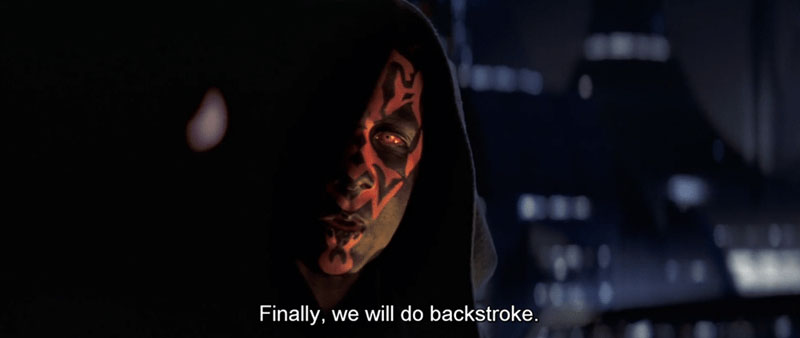
แต่ปัญหาคือมันแพงและใช้เวลานาน ราคาสามารถอยู่ในช่วงตั้งแต่ 10-40 เซ็นต์ต่อคำซึ่งจะเพิ่มอย่างรวดเร็ว และการแปลต้องใช้เวลาแม้จะต้องแลกมาด้วยต้นทุนนั้นก็ตาม นอกจากนี้ สำหรับบางภาษา การค้นหาเจ้าของภาษาอาจเป็นเรื่องยาก
และแม้ว่าคุณกำลังแปลเอง คุณกำลังดูชั่วโมงหรือวันของการทำงานพิเศษ
ในทางกลับกัน การแปลอัตโนมัติสามารถทำได้ในทันทีและมักจะทำให้งานสำเร็จลุล่วงไปด้วยดี กระนั้น คุณไม่สามารถรับประกันได้ว่าสิ่งที่เขาพูดจริงๆ ข้อผิดพลาดหรือช่องว่างในบริบทสามารถนำไปสู่ข้อความที่แปลกประหลาดและทำให้ลูกค้าสับสนและไม่พอใจ
การแปลด้วยคอมพิวเตอร์นั้นดีกว่าไม่มีอะไรเลย หากคุณไม่สามารถจ่ายค่าธรรมเนียมการแปลราคาแพงได้ ดังนั้น อย่าอายถ้าไม่มีทางเลือกอื่น การแปล subpar ดีกว่าไม่มีการแปลเลย
อย่างไรก็ตาม หากคุณต้องการแปลโพสต์ในบล็อก eBook หรือวรรณกรรมใดๆ คุณควรพิจารณาการแปลด้วยตนเอง การแปลอัตโนมัติจะไม่สื่อความหมายที่คุณตั้งใจหรืออ่านให้สนุกอย่างแน่นอน
วิธีตั้งค่าร้านค้าหลายภาษา
พร้อมที่จะตั้งค่าร้านของคุณและเตรียมพร้อมสำหรับการแปลแล้วหรือยัง ต่อไปนี้คือภาพรวมโดยย่อเกี่ยวกับสิ่งที่ต้องทำตั้งแต่เริ่มต้น หากคุณได้ตั้งค่า WooCommerce ไว้แล้ว (รวมถึงการจัดส่งทั่วโลกและหลายสกุลเงิน) และธีมของคุณถูกเลือกแล้ว คุณสามารถไปที่ส่วนปลั๊กอินและเลือกอันที่เหมาะกับคุณได้
1. ตั้งค่า WooCommerce
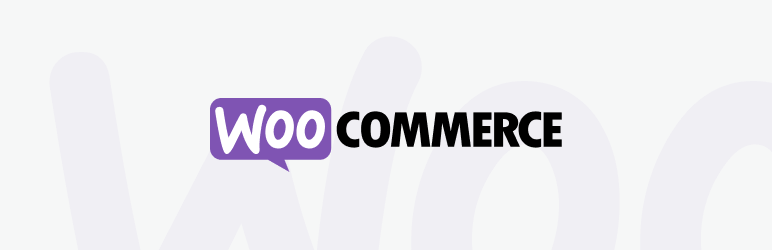
คำแนะนำในเชิงลึกสำหรับวิธีตั้งค่า WooCommerce นั้นครอบคลุมได้ดียิ่งขึ้นในที่อื่น อย่างไรก็ตาม นี่คือภาพรวมโดยย่อเกี่ยวกับวิธีการเริ่มต้นใช้งาน – และวิธีเตรียมร้านค้า WooCommerce ของคุณเพื่อจัดการกับสกุลเงินที่หลากหลายและการจัดส่งไปยังประเทศอื่นๆ
- ติดตั้ง WooCommerce
- เรียกใช้ผ่านวิซาร์ดการกำหนดค่า คุณค้นหาได้โดยคลิกเมนูแบบเลื่อนลง Help แล้วเลือก Setup Wizard หากระบบไม่เริ่มทำงานโดยอัตโนมัติ กรอกรายละเอียดเกี่ยวกับธุรกิจของคุณและวิธีการขาย
- ดำเนินการตามรายการตรวจสอบการตั้งค่าบน WooCommerce > Home วิธีนี้จะช่วยให้คุณเพิ่มสินค้าไปยังร้านค้าของคุณ และตั้งค่าการจัดส่งและการชำระเงินได้
นั่นคือส่วนสำคัญ แต่สำหรับร้านค้าต่างประเทศ จำเป็นต้องมีขั้นตอนเพิ่มเติมเล็กน้อย
หากต้องการรับหลายสกุลเงิน คุณจะต้องเปิดใช้งานปลั๊กอิน WooCommerce Payments
จากนั้นคุณจะพบแท็บ หลายสกุลเงิน ใหม่ใน การชำระเงิน > การตั้งค่า คลิก เพิ่มสกุลเงิน และเลือกสกุลเงินที่คุณต้องการยอมรับ คุณสามารถแก้ไขสกุลเงินเหล่านี้ได้หากต้องการ กำหนดอัตราแลกเปลี่ยนของคุณเองหรือเปิดการปัดเศษราคา
หากคุณต้องการเพิ่มวิดเจ็ตตัวสลับสกุลเงินในธีมของคุณ คุณสามารถทำได้ วางไว้ที่ใดที่หนึ่ง เช่น ส่วนหัวหรือแถบด้านข้างโดยไปที่ Appearance > Widgets และค้นหาเครื่องมือ Currency Switcher
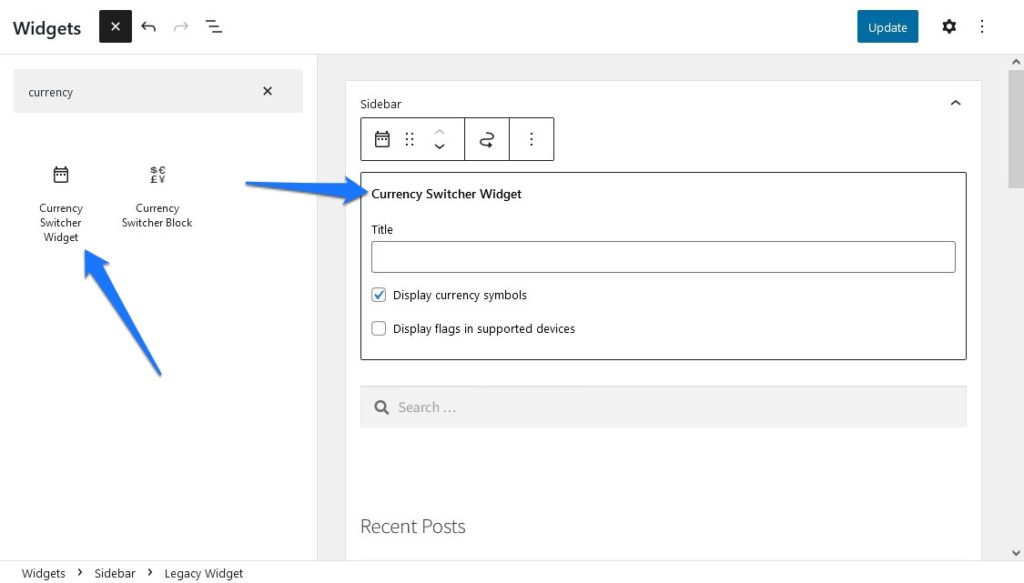
แล้วการขนส่งระหว่างประเทศล่ะ? คุณจะต้องตั้งค่าโซนการจัดส่งสำหรับสถานที่ที่คุณต้องการ ไปที่ WooCommerce > การตั้งค่า > การจัดส่ง แล้วคลิก เพิ่มโซนการจัดส่ง เพื่อเปลี่ยนวิธีการทำงานของการจัดส่งในบางภูมิภาค ตัวอย่างเช่น หากคุณให้บริการรับสินค้าในพื้นที่หรือจัดส่งแบบด่วนพิเศษในบางประเทศ
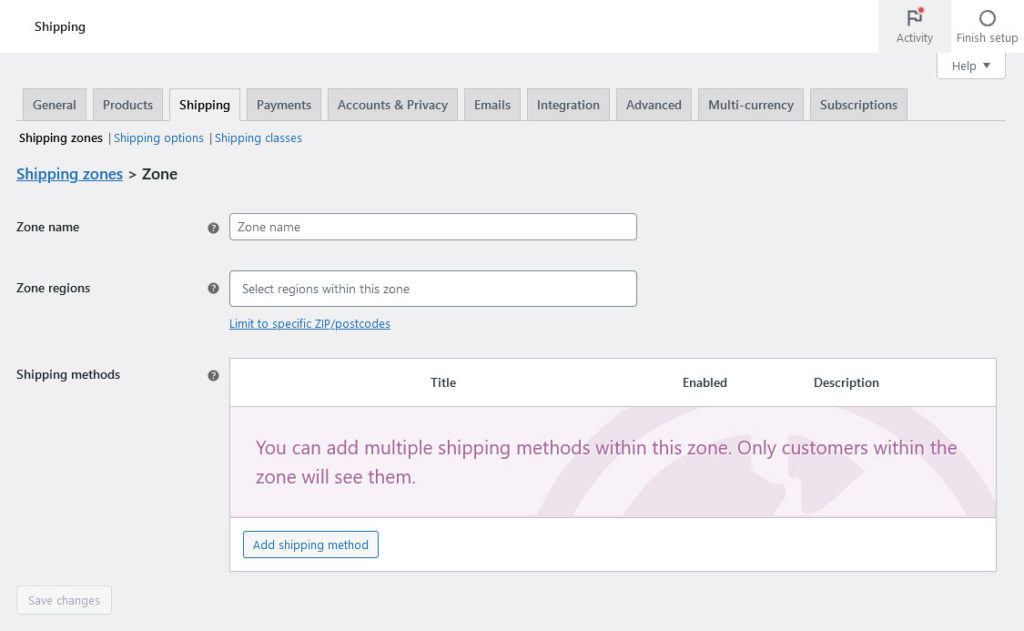
หากคุณสามารถเสนอบริการจัดส่งทั่วโลกได้ คุณสามารถกรอกข้อมูลในส่วน สถานที่ที่ไม่ครอบคลุมในโซนอื่นๆ ของคุณ แทนที่จะต้องผ่านประเทศตามประเทศ สิ่งนี้จะส่งผลต่อทุกคนที่อยู่นอกโซนที่คุณตั้งไว้
2. เลือกธีมอีคอมเมิร์ซ
ธีมของคุณเป็นหนึ่งในตัวเลือกที่สำคัญที่สุดที่คุณจะทำ เนื่องจากนี่คือหน้าตาของร้านค้าของคุณ โชคดีที่ WooCommerce เป็นปลั๊กอินยอดนิยมและธีมที่เข้ากันได้กับ WooCommerce นั้นหาได้ไม่ยาก
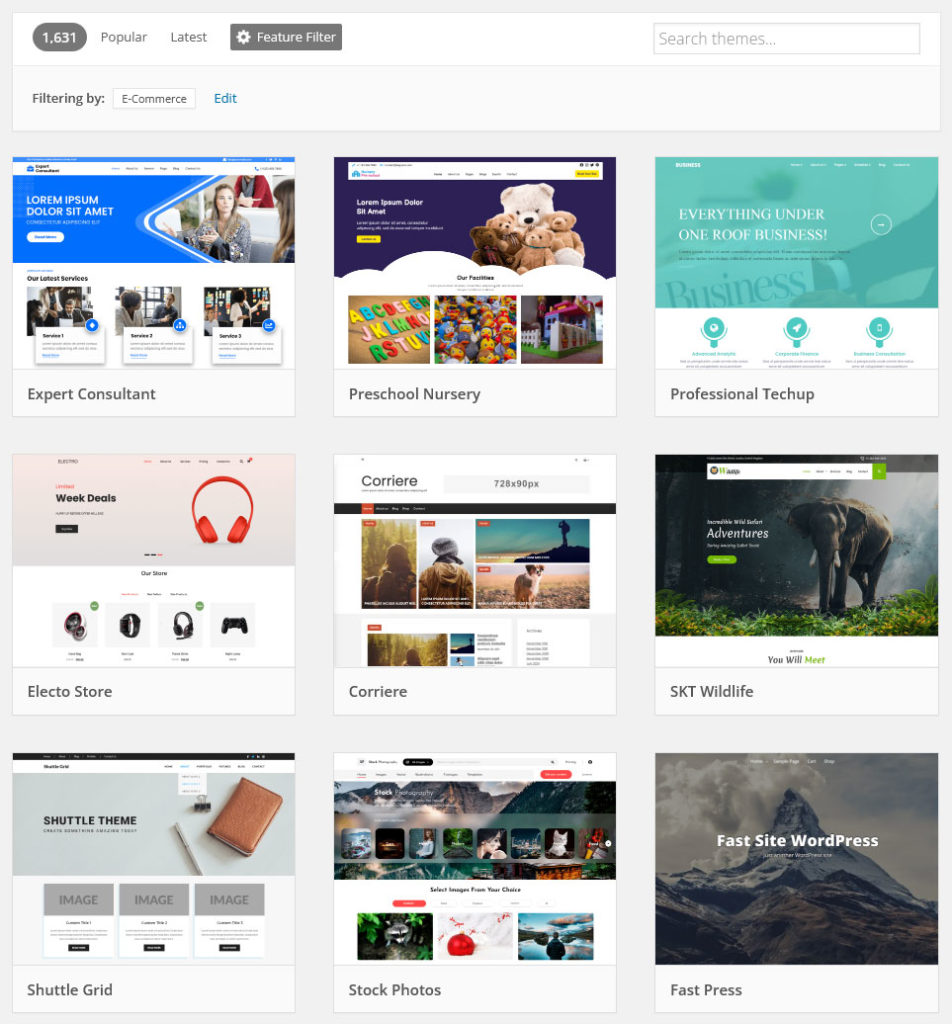
ตรวจสอบแท็กอีคอมเมิร์ซบนที่เก็บธีมฟรีของ WordPress ธีมจำนวนหนึ่งที่โฮสต์โดย WooCommerce หรือธีม WooCommerce พรีเมียมบน ThemeForest
เพื่อให้มั่นใจในความเข้ากันได้สูงสุด ธีมหน้าร้านเริ่มต้นที่มาพร้อมกับ WooCommerce (หรือหนึ่งในธีมย่อย) เป็นตัวเลือกที่ยุติธรรม แต่มีผู้ใช้นับพันคน ดังนั้นหน้าร้านของคุณอาจดูธรรมดาไปหน่อย
เคล็ดลับสำคัญสำหรับร้านค้าหลายภาษา: คอยดูธีมหรือธีมที่ "พร้อมสำหรับการแปล" ที่เข้ากันได้กับปลั๊กอินหลายภาษา เช่น WPML สิ่งเหล่านี้น่าจะใช้ได้กับปลั๊กอินการแปล

การแปลธีมที่ไม่พร้อมสำหรับการแปลอาจทำได้ยาก โดยเฉพาะอย่างยิ่งเมื่อคุณทำด้วยตนเอง
วิธีเลือกปลั๊กอินหลายภาษา สำหรับร้าน WooCommerce ของคุณ
แม้ว่าจะสามารถสร้างไซต์หลายภาษาได้โดยไม่ต้องใช้ปลั๊กอิน แต่ด้วยการใช้โดเมนย่อยสำหรับแต่ละภาษา วิธีนี้อาจไม่เหมาะสมอย่างยิ่ง
ปลั๊กอินการแปลเป็นวิธีที่รวดเร็วและมีประสิทธิภาพที่สุดในการนำเสนอเนื้อหาของคุณในภาษาอื่น นอกจากนี้ เครื่องมือเหล่านี้จำนวนมากยังมาพร้อมกับเครื่องมือที่เป็นประโยชน์ในการทำให้การแปลด้วยตนเองไม่ยุ่งยาก – หรือการแปลอัตโนมัติสามารถทำได้เลย
WPML
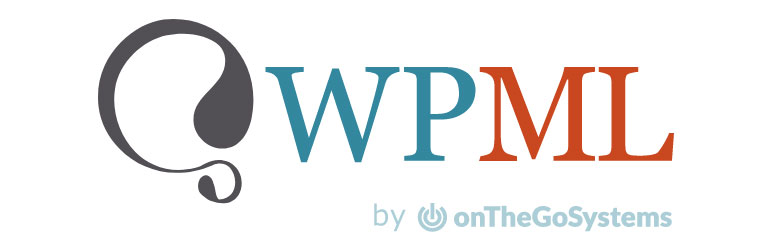
WPML เป็นปลั๊กอินที่ต้องชำระเงินและเป็นหนึ่งในปลั๊กอินการแปลที่ได้รับความนิยมมากที่สุด นักพัฒนาซอฟต์แวร์ให้ความสำคัญกับมันมากเพื่อให้แน่ใจว่าคุณสามารถแปลสตริงใดก็ได้ นอกจากนี้ยังสามารถทำงานร่วมกับธีมและปลั๊กอินยอดนิยมได้อีกด้วย
นอกจากนี้ยังเป็นหนึ่งในสิ่งที่ดีกว่าสำหรับ SEO เนื่องจากช่วยให้คุณควบคุมข้อมูลเมตาและ URL ได้อย่างเต็มที่ ปลั๊กอินยังช่วยให้แน่ใจว่าแผนผังเว็บไซต์ทำงานอย่างถูกต้อง
หากคุณใช้ WPML คุณจะต้องเลือกปลั๊กอิน WooCommerce Multilingual สำหรับร้านค้าของคุณ สร้างขึ้นโดยนักพัฒนา WPML และให้คุณควบคุมการแปลและการกำหนดราคาสำหรับผลิตภัณฑ์ที่แสดงในภาษาอื่นๆ
การตั้งค่า WPML นั้นมีความเกี่ยวข้องมากกว่าปลั๊กอินอื่นๆ เล็กน้อย คุณจะต้องตรวจสอบข้อกำหนดขั้นต่ำ เนื่องจากจะใช้ไม่ได้กับโฮสต์ที่มีข้อจำกัดมากกว่า นอกจากนี้ ตรวจสอบให้แน่ใจว่าคุณดาวน์โหลดส่วนประกอบทั้งสามหลังจากซื้อ: WPML Multilingual CMS, String Translation และ Media Translation
หากคุณซื้อบัญชี บล็อก คุณจะต้องติดตั้งปลั๊กอิน WPML พื้นฐานเท่านั้น
เมื่ออยู่บนไซต์ของคุณแล้ว ให้ทำตามวิซาร์ดการตั้งค่าเพื่อทำการติดตั้งให้เสร็จสิ้น WPML รองรับทั้งการแปลอัตโนมัติ (ซึ่งคุณสามารถเลือกจ้างบุคคลอื่นเพื่อตรวจสอบ) และการแปลด้วยตนเอง หากคุณต้องการให้เสร็จโดยอัตโนมัติ ให้เลือกตัวเลือก แปลทุกอย่าง หากคุณต้องการดำเนินการด้วยตนเองหรือเลือกสิ่งที่จะแปล ให้เลือก แปลบางส่วน
เพียงจำไว้ว่าการแปลอัตโนมัติทำงานบนระบบเครดิต และยังไม่มีให้บริการในแผนที่ถูกที่สุด
แปลข่าว
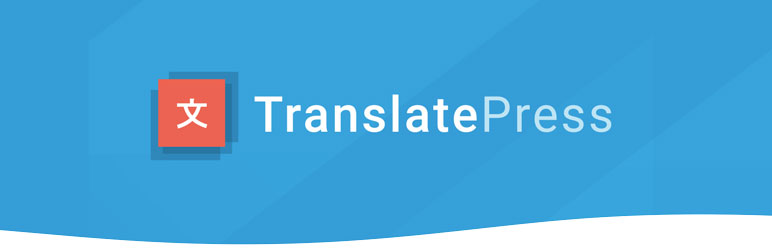
ปลั๊กอินการแปลนี้สนับสนุนทั้งการแปลอัตโนมัติและด้วยตนเอง นอกจากนี้ยังโฮสต์เองทั้งหมด ดังนั้นคุณจึงเป็นเจ้าของและควบคุมการแปลของคุณ หากคุณถอนการติดตั้ง TranslatePress การแปลจะยังคงอยู่
ปลั๊กอินนี้รองรับ Google Translate ในขณะที่เวอร์ชันที่ต้องชำระเงินก็รองรับ DeepL ด้วยเช่นกัน ปลั๊กอินรุ่นฟรีรองรับเพียงสองภาษา ในขณะที่รุ่นโปรอนุญาตให้แปลได้ไม่จำกัด นอกจากนี้ยังมีบทบาทผู้ใช้นักแปลและคุณสมบัติ SEO
การตั้งค่า TranslatePress นั้นค่อนข้างง่าย และจะช่วยให้คุณสร้างร้านค้า WooCommerce หลายภาษาได้ในเวลาไม่นาน ไม่ว่าคุณจะใช้เวอร์ชันฟรีหรือเวอร์ชันโปร คุณจะต้องติดตั้งปลั๊กอิน TranslatePress ฟรีจากพื้นที่เก็บข้อมูล
คุณจะเห็นตัวเลือก TranslatePress ใหม่ใต้เมนู การตั้งค่า ของส่วนหลัง บนแท็บ ทั่วไป คุณสามารถดูรายการภาษาและเพิ่มภาษาใหม่ได้
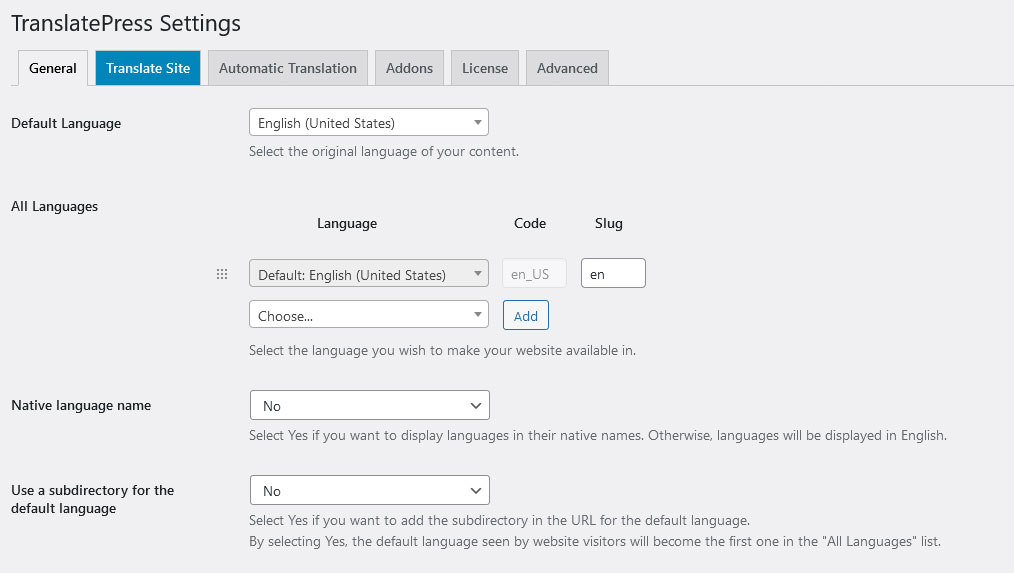
สำหรับการแปลด้วยตนเอง ไปที่หน้าใดก็ได้แล้วคลิกปุ่ม แปลหน้า ในแถบด้านบน หากต้องการเปิดการแปลอัตโนมัติ ให้กลับไปที่การตั้งค่าของ TranslatePress และเปิดใช้งานภายใต้แท็บการ แปลอัตโนมัติ สำหรับคำแนะนำโดยละเอียดเพิ่มเติม โปรดดูบทแนะนำของเรา
หากคุณซื้อ TranslatePress Pro คุณจะสามารถเข้าถึงไฟล์ addon หลายไฟล์ที่คุณสามารถอัปโหลดไปยังหน้า Plugins > Add New ได้ตามปกติ
Google แปลภาษา
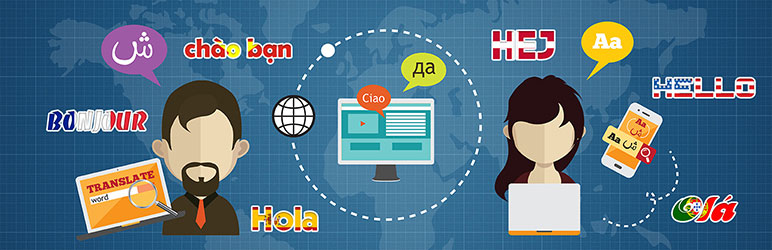
ต้องการแปลเว็บไซต์ของคุณโดยอัตโนมัติด้วย Google Translate หรือไม่? ปลั๊กอินนี้ทำอย่างนั้น ให้คุณเข้าถึงทุกภาษาและคำและหน้าได้ไม่จำกัด นอกจากนี้ยังวางวิดเจ็ตการสลับภาษาบนเว็บไซต์ของคุณ
มีข้อแม้บางประการในเวอร์ชันฟรี: มีภาษาพิเศษเพียงภาษาเดียวเท่านั้น คุณไม่สามารถแก้ไขคำแปลได้ในภายหลัง และการแปลจะไม่ถูกจัดเก็บไว้ในฐานข้อมูลของคุณ จึงไม่มีผลกับ SEO อย่างไรก็ตาม คุณไม่จำเป็นต้องจ่ายค่าคีย์ Google Translate API ตามปกติ เวอร์ชันที่ต้องชำระเงินยังมีการแปลระบบประสาทคุณภาพสูงและการจัดทำดัชนี SEO
คุณสามารถเลือกภาษาที่ต้องการได้ใน การตั้งค่า > Google Language Translator และแทรกตัวสลับภาษาด้วยวิดเจ็ตหรือรหัสย่อ
PolyLang
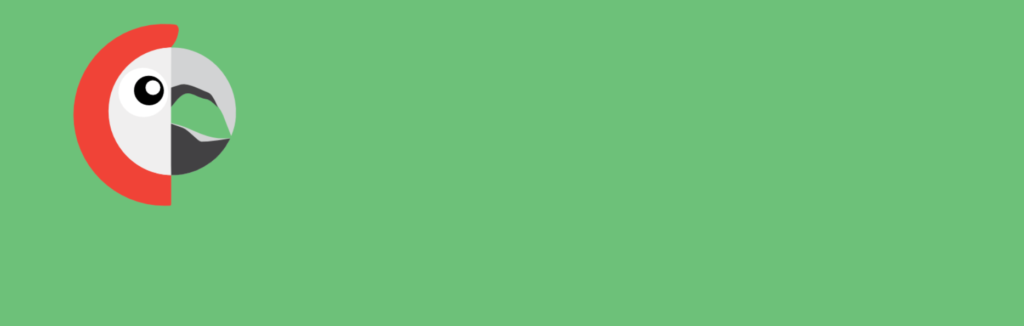
PolyLang เป็นปลั๊กอินการแปลด้วยตนเอง แม้ว่าจะสนับสนุนบริการแปลแบบชำระเงินอัตโนมัติหรือแบบมืออาชีพก็ตาม เพื่อสิ่งนี้ มันทำงานร่วมกับปลั๊กอิน Lingotek ด้วย Polylang ไม่มีการจำกัดภาษา และคุณสามารถเข้าถึงทุกสตริงได้
นอกจากนี้ยังมีตัวเลือกมากมายในการจัดการการแปลของคุณผ่านโดเมนย่อย รหัส URL ภาษา หรือเนื้อหา วิดเจ็ตตัวสลับภาษารวมอยู่ด้วย
ข้อเสีย: การสนับสนุนฟรีผ่านฟอรัม WordPress มีน้อยมาก และ WooCommerce ไม่รองรับหากไม่มีส่วนเสริมพรีเมียม
PolyLang และ PolyLang Pro เป็นปลั๊กอินแยกกัน (คุณไม่จำเป็นต้องมีเวอร์ชันฟรีหากคุณเป็นเจ้าของเวอร์ชันที่ต้องชำระเงิน) แต่หากคุณเปลี่ยนสายการทำงาน การย้ายข้อมูลจะราบรื่น ไม่ว่าจะด้วยวิธีใด อย่าลืมเรียกใช้วิซาร์ดการตั้งค่าเพื่อเพิ่มภาษาที่คุณต้องการและกำหนดการตั้งค่า คุณสามารถเข้าถึงการแปลผ่านแท็บ ภาษา ใหม่ในแบ็กเอนด์ของคุณ
Loco Translate
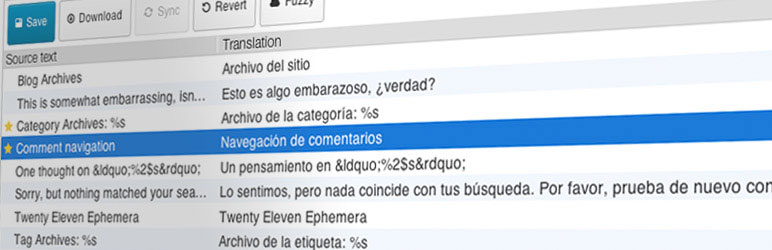
แม้ว่าส่วนใหญ่จะเน้นที่การให้บริการอินเทอร์เฟซคุณภาพสูงสำหรับการแปลด้วยตนเอง แต่ Loco Translate ยังรองรับการแปลอัตโนมัติอีกด้วย มันทำได้ผ่านปลั๊กอินเสริม - ซึ่งให้ Yandex ฟรีโดยไม่ต้องใช้คีย์ API Google แปลภาษาและ DeepL มีให้บริการในรุ่นที่ต้องชำระเงิน แต่ยังไม่ต้องใช้คีย์ API
ด้วยตัวแก้ไขแบ็คเอนด์อันทรงพลังของ Loco Translate คุณสามารถแปลจากส่วนต่อประสานผู้ดูแลระบบ ภายในไฟล์ธีมและปลั๊กอิน และแม้แต่ดึงสตริงจากซอร์สโค้ดของคุณ
เป็นปลั๊กอินทางเทคนิคที่ต้องการความรู้เกี่ยวกับธีมและเทมเพลต คู่มือสำหรับผู้เริ่มต้นสามารถช่วยคุณเริ่มต้นได้ และคุณสามารถลองใช้คู่มือผู้ใช้หากธีมของคุณไม่เข้ากัน ยิ่งมีเหตุผลมากขึ้นในการรับธีมพร้อมการแปล คุณจึงไม่ต้องจัดการกับความยุ่งยาก
เข้าถึงผู้ชมทั่วโลก ด้วยร้านค้า WooCommerce หลายภาษา
อย่าให้ภาษาเป็นอุปสรรคต่อร้านค้าออนไลน์ของคุณ ปลั๊กอินหลายภาษาช่วยให้คุณเชื่อมต่อกับประชากรที่กว้างขึ้นและดึงดูดลูกค้าจากทั่วโลก
มีปลั๊กอินมากมายที่จะช่วยคุณแปลไซต์ของคุณ ไม่ใช่แค่ห้าตัวนี้ อย่างไรก็ตาม นี่เป็นจุดเริ่มต้นที่ดีในการค้นหาปลั๊กอินการแปลที่ถูกต้อง อย่าลืมหาข้อมูลเยอะๆ ก่อนเลือก เพราะการย้ายงานแปลมักจะเป็นเรื่องยุ่งยาก
นอกจากนั้น ทางเลือกที่ใหญ่ที่สุดของคุณคือการตัดสินใจระหว่างการลงทุนในการแปลด้วยตนเองหรือไปกับบริการอัตโนมัติ แม้ว่าการแปลด้วยตนเองจะคุณภาพสูงกว่า แต่ก็มีราคาแพงและใช้เวลานาน การแปลอัตโนมัติจะทำให้อ่านไม่สนุกนัก แต่จะทำให้ไซต์ของคุณเข้าถึงได้ง่ายขึ้นในทันที ดังนั้นจึงเหมาะสำหรับงบประมาณที่ต่ำ
คุณวางแผนที่จะทำให้ร้านค้า WooCommerce ของคุณมีหลายภาษาได้อย่างไร? บอกเราในความคิดเห็นว่าคุณแนะนำปลั๊กอินใด แม้ว่าจะไม่ได้อยู่ในรายการนี้ก็ตาม
